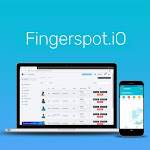Wednesday, July 8, 2020
Saturday, July 4, 2020
Input Ijin
Penginputan Ijin
Penginputan ijin tujuannya untuk menginput beberapa ijin, seperti : ijin sakit, cuti, datang terlambat dan scan manual (pengisian jam masuk/keluar secara manual).Cara penginputan :
- Klik menu pengecualian
- Klik tombol tambah
- Klik tombol pilih pegawai (untuk menampilkan daftar nama)
- Pilih nama (centang nama orang)
- Klik tombol pilih >> ok
- Tentukan tanggal ijin
- Pilih jenis ijin (ceklis)
- Pilih data katagori (wajib)
- Klik simpan
Tambah Katagori
Menambahkan katagori ini digunakan untuk menambah katagori ijin atau keterangan disetiap jenis ijin.
Cara penginputan :
- Klik menu pengaturan
- Klik tombol katagori keterangan izin
- Klik katagori yang paling bawah
- Tekan arah kebawah pada keyboard (untuk menambah), sesudah kolom berwarna kuning.
- Isilah katagori
- Pilih jenis ijin
- Tekan arah kebawah pada keyboard (untuk menyimpan)
Friday, July 3, 2020
Mengganti Jadwal Kerja
Merubah Jadwal Kerja
Dengan fitur ini, kita bisa merubah jadwal kerja tanpa mempengaruhi data lama sehingga data lama tetap menggunakan jadwal kerja lama. Contohnya : Bulan juni 2020 menggunakan jadwal puasa karena di bulan ramadhan.Cara penginputannya :
- Masuk menu Pengecualian
- Klik tombol ganti jadwal kerja
- Isikan tgl awal , tgl akhir , jadwal kerja asal , jadwal kerja pengganti
- Klik arah kebawah pada keyboard ( cara menyimpan )
- Jika menambah penginputan, maka klik arah kebawah pada keyboard
Ket.
tgl awal = jadwal kerja mulai berlaku
tgl akhir = jadwal kerja berakhir
ketika tgl jadwal kerja berakhir, maka jadwal kerja akan kembali ke jam kerja asal secara otomatis.
Thursday, July 2, 2020
Mengganti Jam Kerja
Merubah Jam Kerja
Dengan fitur ini, kita bisa merubah jam kerja tanpa mempengaruhi data lama sehingga data lama tetap menggunakan jam kerja lama. Contohnya : Hari sabtu bulan juni dan sabtu bulan juli jam kerjanya berbedaCara penginputannya :
- Masuk menu Pengecualian
- Klik tombol ganti jam kerja
- Isikan tgl awal , tgl akhir , jam kerja asal , jam kerja pengganti
- Klik arah kebawah pada keyboard ( cara menyimpan )
- Jika menambah penginputan, maka klik arah kebawah pada keyboard
Ket.
tgl awal = jam kerja mulai berlaku
tgl akhir = jam kerja berakhir
ketika tgl jam kerja berakhir, maka jam kerja akan kembali ke jam kerja asal secara otomatis.
Instalasi Aplikasi Fingerprint
Instalasi Aplikasi Fingerprint
Sebelum melakukan instalasi aplikasi fingerprint yaitu fingerspot personel ada beberapa trik, seperti berikut :
Seting User Acount control seting (Windows 7 sampai 10)

Sebelum melakukan instalasi aplikasi fingerprint yaitu fingerspot personel ada beberapa trik, seperti berikut :
Seting User Acount control seting (Windows 7 sampai 10)

- Alamat menu
- Change user acount control seting
- Tarik scroll ke arah never notify
- Klik simpan
Seting Region (Windows 10)
- Alamat menu
- Pilih Region
- Pilih format English (Indonesia)
- Klik OK
Instalasi Aplikasi Fingerspot Personel
- License Agreement
- Mysql Setup
- Instal Driver Fingerspot Personel
- Menjalankan Aplikasi Personel
Wednesday, July 1, 2020
Penambahan Departemen
Tambah Departemen
Dengan menambahkan departemen dapat merapikan data karyawan sehingga dapat memudahkan untuk pencarian data pegawai dan dapat memudahkan juga untuk pencarian data absensi berdasarkan departemen.Cara menambahkan departemen dan penerapkan ke setiap orang,
- Tekan Menu Pengaturan
- Klik tombol pembagian pegawai
- Klik tab pembagian 2
- Klik kolom paling bawah, kolom berwarna kuning
- Tekan tombol arah kebawah pada keyboard
- Ketikan nama jabatan
- Untuk menyimpan, Tekan tombol arah kebawah pada keyboard
- Setelah warna kuning jadi putih (data tersimpan)
Penambahan Jabatan
Tambah Jabatan
Dengan menambahkan jabatan dapat merapikan data karyawan sehingga dapat memudahkan untuk pencarian data pegawai dan dapat memudahkan juga untuk pencarian data absensi berdasarkan jabatan.Cara menambahkan jabatan dan penerapkan ke setiap orang,
- Tekan Menu Pengaturan
- Klik tombol pembagian pegawai
- Klik kolom paling bawah, kolom berwarna kuning
- Tekan tombol arah kebawah pada keyboard
- Ketikan nama jabatan
- Untuk menyimpan, Tekan tombol arah kebawah pada keyboard
- Setelah warna kuning jadi putih (data tersimpan)
Penerapan Jabatan ke Pegawai
- Pilih Menu Pegawai
- Klik Kolom Jabatan
- Pilih Jabatan
- Tekan tombol arah kebawah pada keyboard (untuk penyimpanan)